

|
办公软件是指可以进行文字处理、表格制作、幻灯片制作、图形图像处理、简单数据库的处理等方面工作的软件。目前办公软件朝着操作简单化,功能细化等方向发展。办公软件的应用范围很广,大到社会统计,小到会议记录,数字化的办公,离不开办公软件的鼎力协助。另外,政府用的电子政务,税务用的税务系统,企业用的协同办公软件,这些都属于办公软件。 最近不少伙伴咨询AI如何设置图形按路径由大变小的操作,今天小编就带来了AI图形按路径由大变小设置方法,感兴趣的小伙伴一起来看看吧! 1、我们用【矩形工具】画出一个正方形的形状,填充上渐变颜色,如图所示。 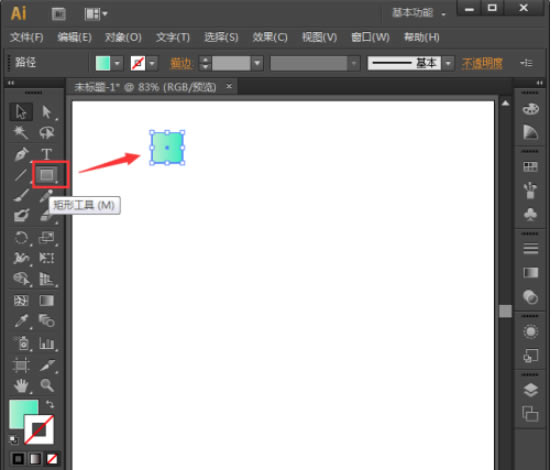
2、接着,我们把正方形的形状复制一个出来,把它缩小一点,如图所示。 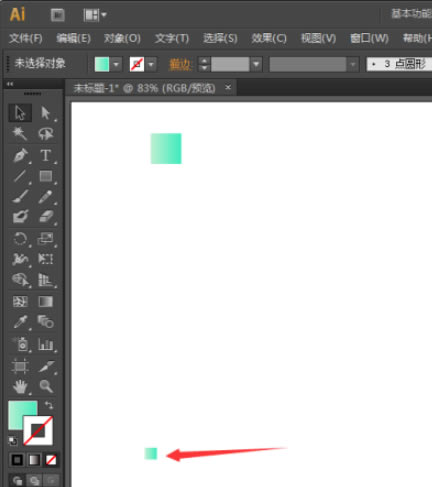
3、我们把两个正方形的形状一起选中,然后点击【混合工具】混合在一起,如图所示。 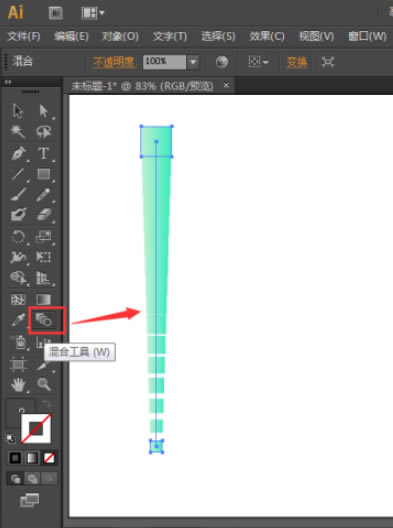
4、接着,我们用【椭圆工具】画出一个圆形,如图所示。 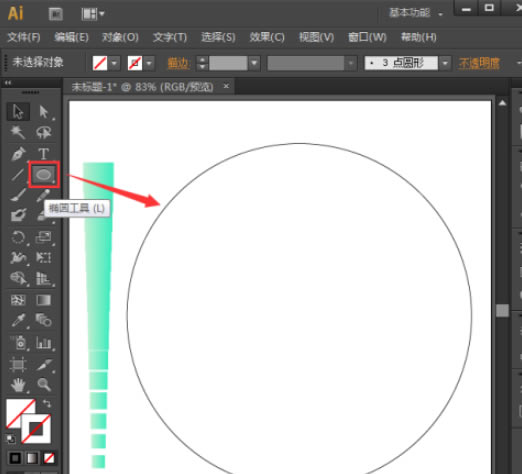
5、接下来,我们把混合好正方形和圆形的形状一起选中,点击【对象】-【混合】-【替换混合轴】,如图所示。 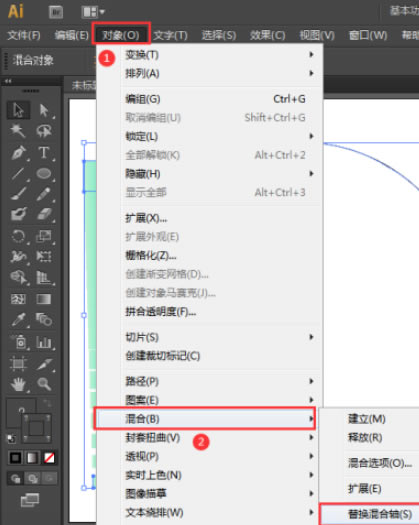
6、最后,我们看到正方形的形状已经替换到圆形的路径中了,但是图形畜昆近的间距太密了。我们先点击【混合工具】,然包伟后再点击圆形的路径,修改好指定的步数点击【确定】就完成了,如图所示。 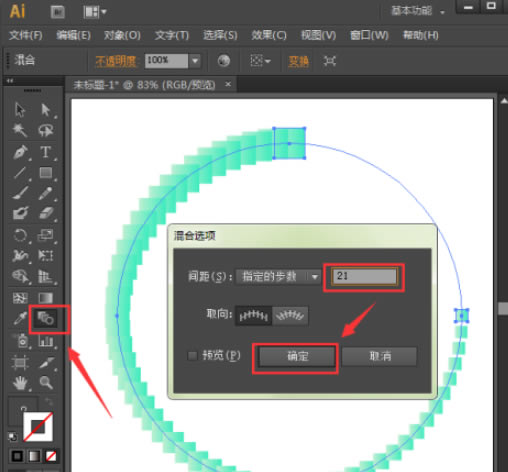
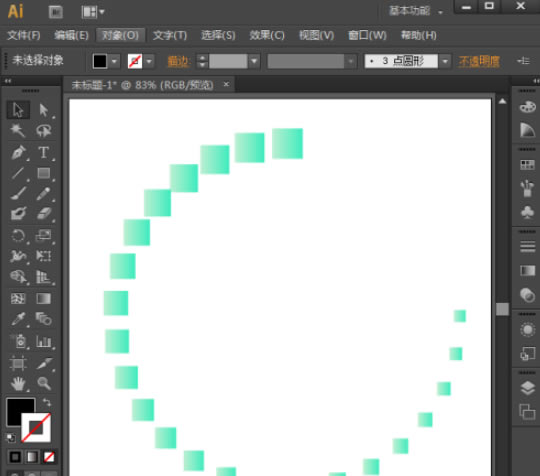
以上就是给大家分享的全部教程,更多精彩教程可以关注pc下载网哦! Office办公软件是办公的第一选择,这个地球人都知道。除了微软Office,市面上也存在很多其他Office类软件。 |
温馨提示:喜欢本站的话,请收藏一下本站!